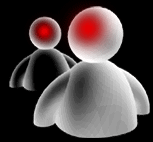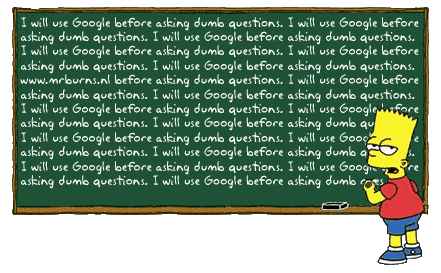Winamp 5.23
Winamp 5.23Winamp es el reproductor de mp3 y música más popular de la red ( junto a Foobar2000 ), porque es liviano, fácil y gratis, ha sabido ganar adeptos en todo el mundo con su simpleza, además de permitirle poder cambiarle su aspecto a uno que nos guste.
Con Winamp 3 o 5 podemos ver
videos y además escuchar
radios de todo el mundo a travez de Internet. Winamp 5 incorpora muchas más
animaciones, para poner mientras escuchamos nuestra música preferida. En conclusión, Winamp es unos de los
mejores productos sin duda en este terreno.
Cómo activar y utilizar la opción "Lo que estoy escuchando" en MSN con Winamp
Desde esta opción en MSN podemos mostrar a nuestros contactos que música estamos escuchando, aunque esto lo hace por defecto solo con el Windows Media Player, por eso para poder utilizarlo con Winamp necesitaremos de un plug-in o agregado para que funcione, que deberemos descargar desde la página oficial de Wiamp.com en su sección de Plug-Ins.
El nombre es Toaster y puedes descargarlo desde AQUÍ
Luego solo queda instarlo en la carpeta donde tenemos Winamp, para que funcione correctamente.
Búsqueda rapida de canciones
Si tenemos ya una gran cantidad de mp3s en nuestra lista del Winamp y se hace difícil encontrar un tema en concreto que queramos escuchar existe una solución fácil a ese problema, dentro de Winamp apretando la letra J veremos que aparece una ventana llamada JUMP TO FILE, estoy quiere decir que a medida que vayamos escribiendo el nombre del tema iremos encontrándolo!
Scroll del título de la canción
Para lograr el efecto del scroll (el texto desplazándose) en el titulo de la canción debemos hacer lo siguiente, como casi siempre esta opción viene deshabilitada deberemos acceder a ella mediantes lo siguiente:
Abrir el menú contextual haciendo un click arriba a la izquierda hay que ir a VISUALIZATION-VISUALIZATION OPTION allí veremos un recuadro, en el damos click en DISPLAY veremos que hay varias casillas marcadas y una desmarcada, una que se llama SCROLL SONG TITLE IN THE WINDOW TASK BAR, chiqueamos esa opción y listo!.
Cómo escuchar radio desde Winamp?
Escuchar radio desde Internet es unas de las cosas mas interesantes que hay, entonces porque no hacerlo?, winamp nos da la posibilidad de escuchar estaciones de radio, podremos buscar estaciones desde su pagina web (www.winamp.com) pero como escuchar???.
En esta ocasión veremos la manera de escuchar radio pero solo si ya tenemos la dirección de la misma, en otras ocasiones veremos como hacerlo sin tenerla.
Para ingresar la dirección debemos ir a ADD y luego damos click en el botón ADD URL , se nos aparecerá un recuadro y allí escribiremos la dirección, por ejemplo : http://166.90.143.155:14490 (esta es una radio de anime), damos click en aceptar, el próximo paso será apretar en play y esperar a que conecte.
Bajando, instalando y usando un plug-in
Bueno para esto debemos ir la pagina de winamp y allí damos click en Plug-Ins, una vez que estamos ahí vemos que tenemos categorías para elegir, nosotros por ahora vamos a Games, ahora bajamos el Space Rocks, podríamos bajar cualquier pero para aprender bajamos este, damos click en Download y empezara la transferencia, una vez terminada empezara la instalación, lo hacemos como cualquier programa, nos pedirá una carpeta y seleccionamos la de winamp, yo lo hice en c:/archivos de programa/winamp y se instalara. Abrimos el winamp, desprendemos el menú de opciones haciendo click arriba a la izquierda y veremos que se agrego una nueva opción llamada games y listo
Cómo cambio el aspecto del winamp??
Seguramente esta pregunta se la hicieron muchos ya que a veces resulta bastante aburrido ver siempre lo mismo, al principio la imagen del winamp que veremos será negra y común, pero con este mini curso veremos como cambiar esto.
Primero vamos a la pagina principal de Winamp una vez ahí vamos a una parte en la que están los Skins, veremos arriba la solpa para skins, ingresamos ahí....una vez dentro elegimos el que queremos, lo bajamos a nuestra pc, por ejemplo yo busque de los Rolling Stones, hacemos click sobre el y en la próxima pagina que se abre damos click en Download, y ya solo cambiara.
Cómo lo cambio manualmente?
Si ya tenemos muchos Skins, vamos a cambiarlos constantemente, entonces, hacemos click arriba a la derecha y aparecerá un menú en el cual tiene que estar incluida la opción de Skins, allí veremos los que tenemos en nuestra pc, lo seleccionamos le damos un click y ya habrá cambiado.
Cómo agrego temas?
Una forma de agregar temas en el Winamp es yendo a Add-File pero si tenemos mas de 100 hacer esto 100 veces es de locos, entonces que hacer...arrastrar y soltar!!!, lo que hay que hacer primero es crear una carpeta llamada "Mp3" y vamos ordenando los temas por categoría, o sea si es de cuarteto o cumbia, rock, pop, entonces hacemos un click sobre la carpeta Mp3, la llevamos con el mouse hasta el winamp y soltamos (todo esto lo hacemos manteniendo apretado el botón izquierdo) entonces Irán apareciendo los temas en el winamp.
Cómo guardo una lista?
Es bueno saber que cuando vamos a guardar una lista de temas estos no serán cambiados de carpeta, disco o nombre, ya que el Winamp no lo encontraría entonces no lo podrías escuchar, para guardar una lista hacemos click en Save alli ponemos el nombre de la lista y quedara
Qué son los Plug-Ins?
Los Plug-Ins son programas que se le pueden agregar al Winamp, hay muchísimos en la red y la mayoría son Gratis, pero el Winamp ya tiene algunos incorporados, como usarlos?, bueno le damos un click arriba a la izquierda y aparecerá el menú.

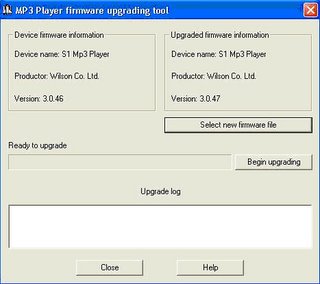

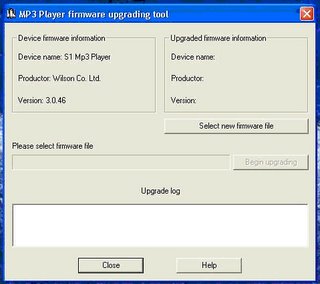












 Di lo que piensas: mantén una conversación de voz de alta calidad con la función de llamada de PC a PC. ¡Gratis! *
Di lo que piensas: mantén una conversación de voz de alta calidad con la función de llamada de PC a PC. ¡Gratis! * Empieza a llamar a móviles o fijos, tanto nacionales como internacionales, en cuestión de minutos. (Tendrás que suscribirte al servicio en Verizon, pero es muy fácil)
Empieza a llamar a móviles o fijos, tanto nacionales como internacionales, en cuestión de minutos. (Tendrás que suscribirte al servicio en Verizon, pero es muy fácil) ¿Recuerdas esas antiguas películas de ciencia ficción donde salían teléfonos con televisión? Pues eso es lo que te ofrece el nuevo Messenger, pero aún mejor: vídeo en directo y en pantalla completa (640x480).**
¿Recuerdas esas antiguas películas de ciencia ficción donde salían teléfonos con televisión? Pues eso es lo que te ofrece el nuevo Messenger, pero aún mejor: vídeo en directo y en pantalla completa (640x480).** Arrastra un archivo hasta el nombre de un contacto. Acabas de crear una Carpeta compartida. Ahora tanto tú como tu contacto podréis utilizar los archivos de esa carpeta en cualquier momento, aunque uno de vosotros no esté conectado.
Arrastra un archivo hasta el nombre de un contacto. Acabas de crear una Carpeta compartida. Ahora tanto tú como tu contacto podréis utilizar los archivos de esa carpeta en cualquier momento, aunque uno de vosotros no esté conectado. ¿Ves el icono de un pequeño móvil junto al nombre de tu amigo? Pues con tan sólo hacer clic con el botón secundario sobre el icono, podrás mandarle un mensaje de texto.†
¿Ves el icono de un pequeño móvil junto al nombre de tu amigo? Pues con tan sólo hacer clic con el botón secundario sobre el icono, podrás mandarle un mensaje de texto.† Con Windows Live Contacts, cada vez que un contacto actualice su información, también se cambiará en tu libreta de direcciones de Messenger. ¡Al instante! (Y también se actualizará tu libreta de direcciones de Windows Live Mail).
Con Windows Live Contacts, cada vez que un contacto actualice su información, también se cambiará en tu libreta de direcciones de Messenger. ¡Al instante! (Y también se actualizará tu libreta de direcciones de Windows Live Mail). Noticias, clasificaciones deportivas, estado del tráfico, prácticamente todo lo que necesitas saber: recibe avisos emergentes en el momento en que suceden las cosas.
Noticias, clasificaciones deportivas, estado del tráfico, prácticamente todo lo que necesitas saber: recibe avisos emergentes en el momento en que suceden las cosas. La mayor red mundial de mensajería está a punto de hacerse aún mayor y mejor. ¡Pronto también podrás hablar con tus amigos que usen Yahoo! Messenger con Voice. Podrás ver directamente en Windows Live Messenger si están conectados y hablar con ellos.
La mayor red mundial de mensajería está a punto de hacerse aún mayor y mejor. ¡Pronto también podrás hablar con tus amigos que usen Yahoo! Messenger con Voice. Podrás ver directamente en Windows Live Messenger si están conectados y hablar con ellos.